Програмне забезпечення Recuva було розроблено виробниками популярного програмного забезпечення для очищення Windows CCleaner. Recuva - це безкоштовне програмне забезпечення, яке допоможе вам відновити видалені або втрачені файли за допомогою декількох клацань миші. Розробники Recuva нещодавно оновили програмне забезпечення, щоб додати початкову підтримку для ОС наступного покоління Windows 10. \ t
Recuva для Windows 10
Recuva - це безкоштовне програмне забезпечення, призначене для відновлення видалених файлів з комп'ютера. Програмне забезпечення здатне відновлювати документи, зображення, музичні файли та інші файли. Найкраще про цю безкоштовну програму можна відновлювати файли з накопичувачів USB, карток цифрових камер і плеєрів iPod.
Інтерфейс Recuva досить легко зрозуміти. Під час першого запуску з'явиться майстер, у якому потрібно відповісти на кілька запитань, наприклад, тип файлів, які ви намагаєтеся відновити, та оригінальне розташування файлу. Користувачі можуть пропустити майстра, щоб безпосередньо відкрити домашній екран Recuva. Режим майстра стане в нагоді, коли ви намагаєтеся відновити певний тип файлу.

Програмне забезпечення пропонує два рівні сканування. Стандартне сканування та глибоке сканування. Зазвичай програмне забезпечення не займає багато часу для сканування в режимі сканування за замовчуванням. Якщо файл, який ви намагаєтеся знайти та відновити, неможливий із скануванням за промовчанням, ви можете спробувати глибоке сканування для пошуку інших файлів. Час, необхідний для завершення глибокого сканування, може змінюватися залежно від розміру файлу та розташування.
Зауважте, що за замовчуванням Recuva не відображає файли, знайдені в прихованих системних каталогах. Щоб переглянути їх, потрібно увімкнути параметр Показати файли, знайдені в прихованих системних каталогах у розділі Параметри.
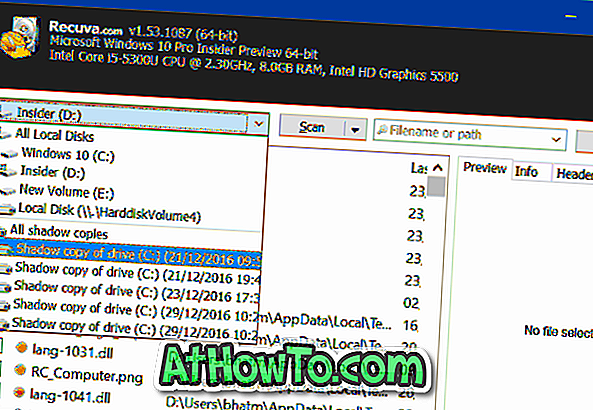
У нашому тесті на комп'ютері з ОС Windows 10 Recuva не вдалося знайти декілька файлів, але вона змогла відновити більшість файлів, видалених з кошика. В цілому, це хороше програмне забезпечення для основних потреб відновлення.
Recuva підтримує більшість сучасних операційних систем Windows, включаючи новітні Windows 10. Хоча ми рекомендуємо завантажити та встановити Recuva для досягнення найкращих результатів, користувачі, які потребують відновлення даних без встановлення будь-якого програмного забезпечення, можуть вибрати портативну версію Recuva.
Використання Recuva для відновлення видалених або втрачених файлів
Крок 1: Завантажте та встановіть Recuva звідси.
Крок 2. Запустіть програмне забезпечення. На першому запуску ви побачите режим майстра. Використовуйте майстер, якщо ви шукаєте певний тип файлу на певному розділі або диску. Щоб пропустити цього майстра, просто натисніть кнопку Скасувати.
Щоб скористатися режимом майстра, натисніть кнопку Далі, виберіть тип файлу, який потрібно відновити, а потім виберіть оригінальне розташування файлу на наступному екрані. Після цього натисніть кнопку Пуск, щоб сканувати запропоноване місце.
Крок 3: Якщо ви перейшли на головний екран Recuva, виберіть розташування (розділ), а потім натисніть кнопку Scan (Сканувати). Після завершення сканування виберіть файли, які потрібно відновити, встановивши позначки у полях, а потім натисніть кнопку Відновити. Щоб знову запустити режим майстра, перейдіть до Опції> Загальні та натисніть кнопку Запуск майстра.













